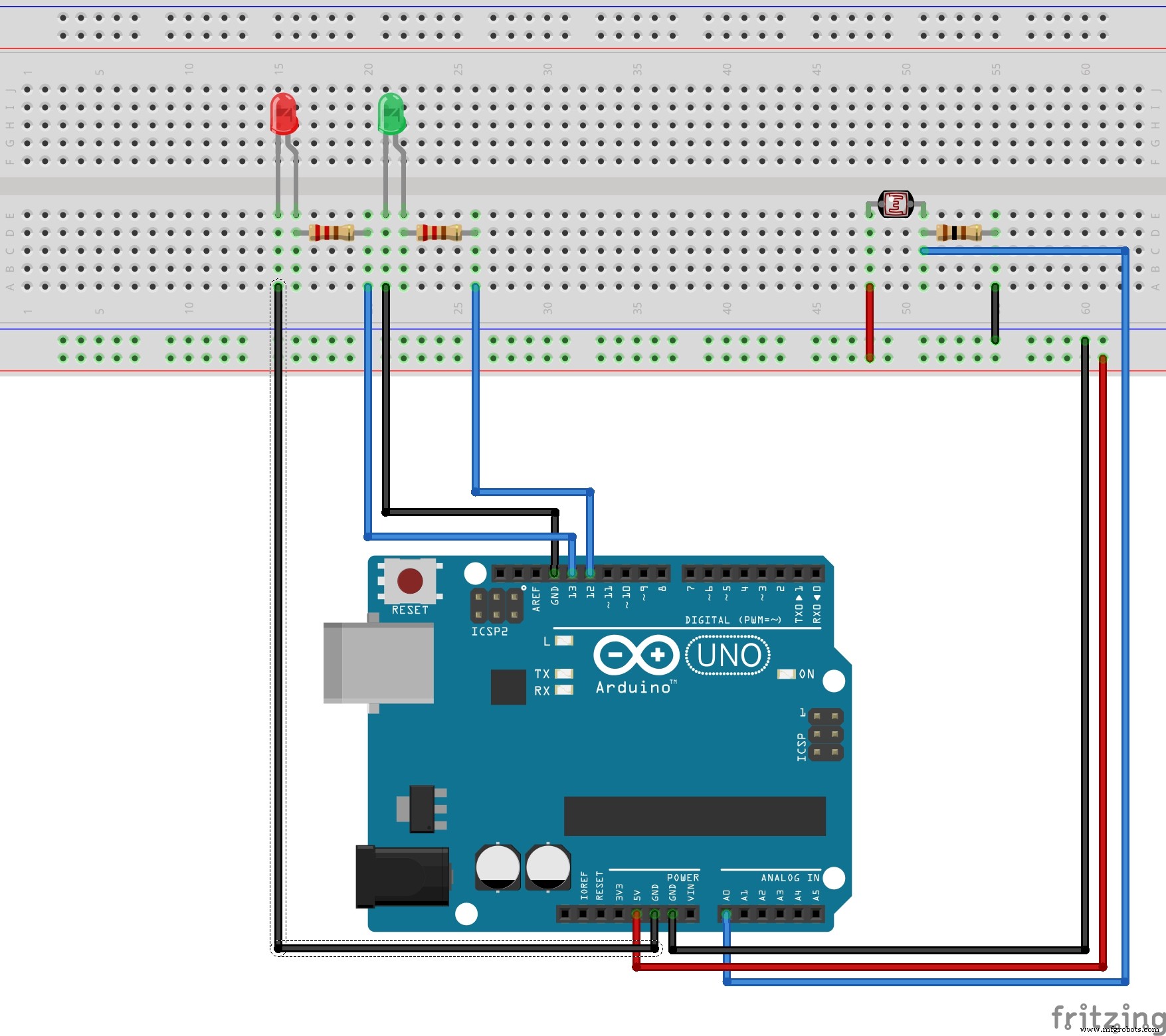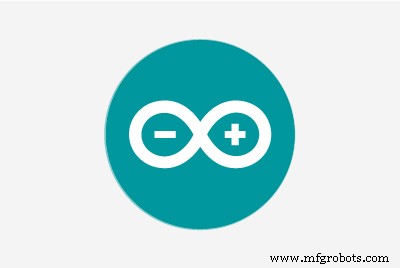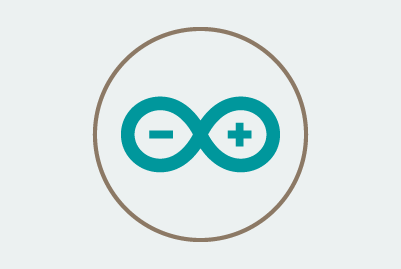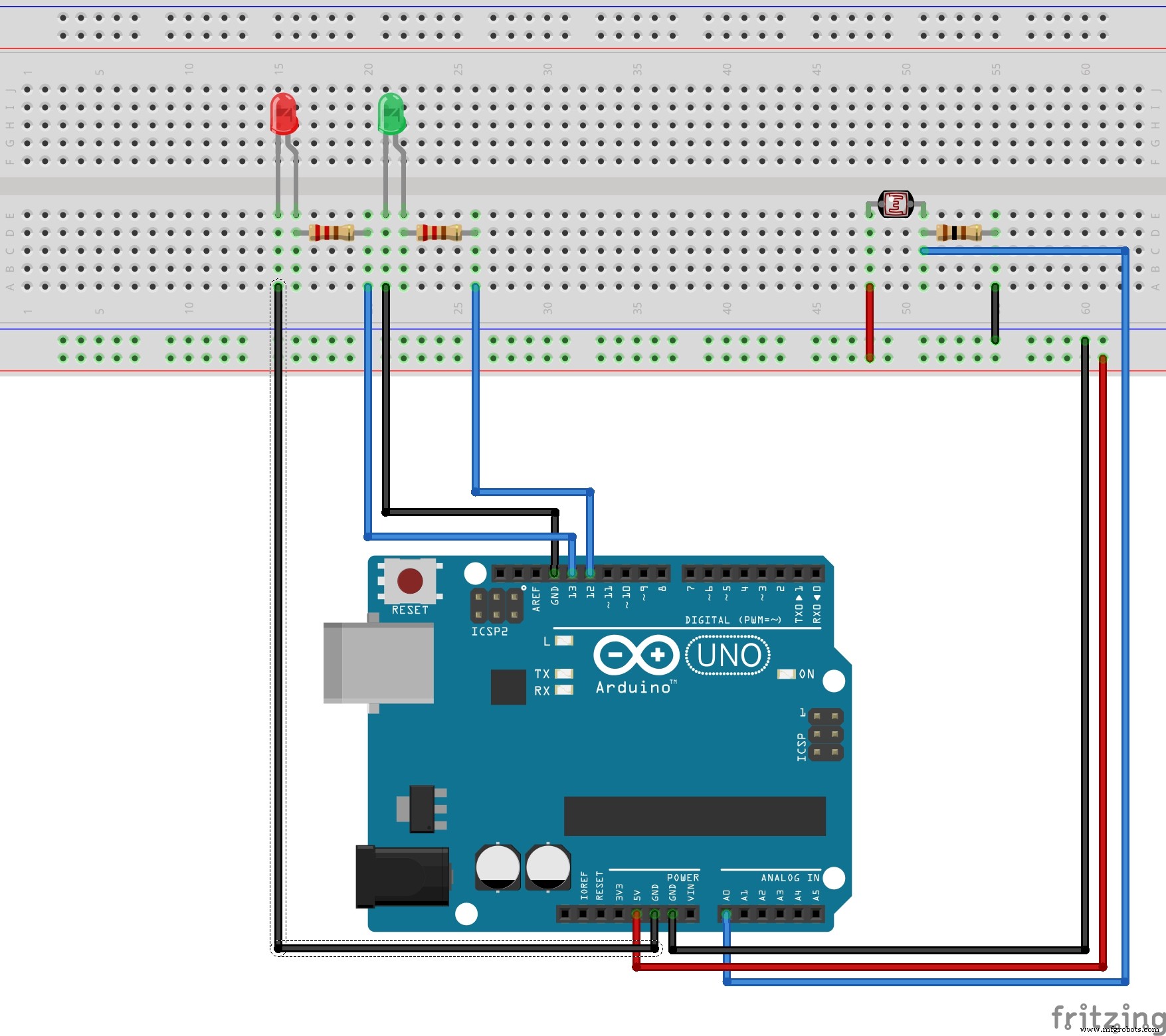Tentang proyek ini
Saya telah menggunakan Arduino untuk sementara waktu sekarang dan saya telah memutuskan sudah waktunya untuk merancang proyek saya sendiri dari awal. Saya memodifikasi beberapa sirkuit yang saya temukan online dari Alex Glow dan Joe Coburn sehingga mereka lebih cocok dengan proyek ini. Tolong, jika Anda menemukan masalah, atau merasa menemukan sesuatu yang berfungsi lebih baik daripada desain saya, beri komentar di bawah dan saya akan menghubungi Anda kembali.
Pengkabelan
Saya memiliki resistor foto yang dihubungkan ke pin analog 0 (pin analog apa pun akan berfungsi) dan 5V di sisi kanan papan tempat memotong roti. Ini berjalan melalui resistor 1K ohm yang diarde. Saya memasang kabel LED (warna apa saja) di sisi berlawanan dari papan tempat memotong roti ke pin digital 13 (pin digital apa pun akan berfungsi) dan resistor 220-ohm yang diarde (100-ohm juga akan berfungsi). Sedikit di sebelah kanan LED pertama, sebuah kabel LED dengan warna berbeda dengan cara yang sama, hanya dengan pin digital yang berbeda.
Cara Kerjanya
Jika resistor foto membaca nilai di atas 450, ia mencetak "Ini cukup ringan!" pada serial monitor dan matikan semua LED, seperti ini:
if(light> 450) { // Jika terang... Serial.println("Cukup terang!"); digitalWrite(13,RENDAH); //matikan LED kiri digitalWrite(12,LOW); // matikan LED kanan }
Jika membaca nilai antara 230 dan 450, ia mencetak "Ini adalah cahaya rata-rata!" pada serial monitor dan menyalakan LED kiri, seperti ini:
else if(light> 229 &&light <451) { // Jika cahaya rata-rata... Serial.println("Ini cahaya rata-rata!"); digitalWrite(13, TINGGI); // belok kiri LED pada digitalWrite(12,LOW); // matikan LED kanan }
Ini hanya menyisakan kita dengan nilai di bawah 230 untuk diperhitungkan. Jika nilainya di bawah 230, ia mencetak "Ini cukup gelap!" pada serial monitor dan menyalakan kedua LED, seperti ini:
else { // Jika gelap... Serial.println("Cukup gelap!"); digitalWrite(13,TINGGI); // Putar LED kiri pada digitalWrite(12,HIGH); // Nyalakan LED kanan }
Saya menambahkan penundaan 1000 ke akhir loop saya untuk mencegah kelebihan informasi ke monitor serial, seperti ini:
delay(1000); // jangan spam komputer!
Pastikan Anda melihat skema dan memeriksa kode Anda sebelum mengunggah atau menjalankan apa pun.
Kode
LED_PR_Light_ReadArduino
int cahaya =0; // simpan pengaturan valuevoid cahaya saat ini() { // letakkan kode pengaturan Anda di sini, untuk dijalankan sekali:Serial.begin(9600); //konfigurasi serial untuk berbicara dengan komputer pinMode(13, OUTPUT); // konfigurasikan pin digital 13 sebagai pinMode keluaran (12, OUTPUT); // konfigurasikan pin digital 12 sebagai output}void loop() { // letakkan kode utama Anda di sini, untuk dijalankan berulang kali:light =analogRead(A0); // membaca dan menyimpan nilai dari PR Serial.println(light); // print nilai cahaya saat ini if(light> 450) { // Jika terang... Serial.println("Cukup terang!"); digitalWrite(13,RENDAH); //matikan LED kiri digitalWrite(12,LOW); // matikan LED ke kanan } else if(lampu> 229 &&lampu <451) { // Jika lampu rata-rata... Serial.println("Ini cahaya rata-rata!"); digitalWrite(13, TINGGI); // belok kiri LED pada digitalWrite(12,LOW); // matikan LED kanan } else { // Jika gelap... Serial.println("Cukup gelap!"); digitalWrite(13,TINGGI); // Putar LED kiri pada digitalWrite(12,HIGH); // Hidupkan LED kanan } delay(1000); // jangan spam komputer!} Skema